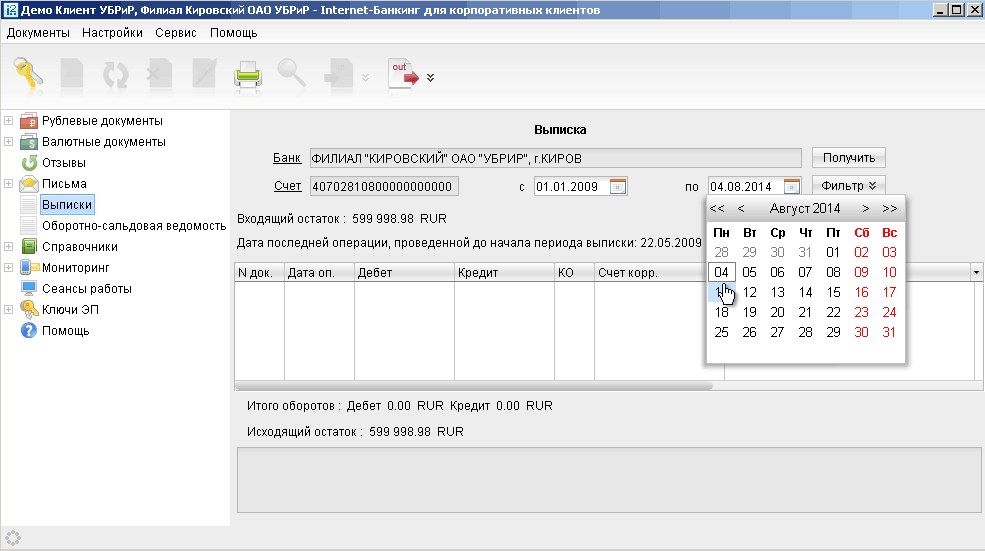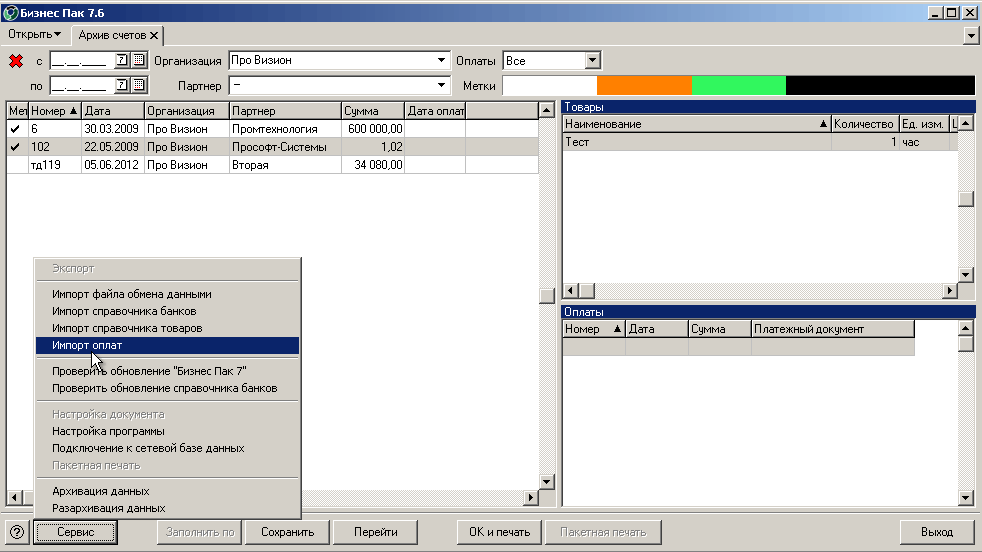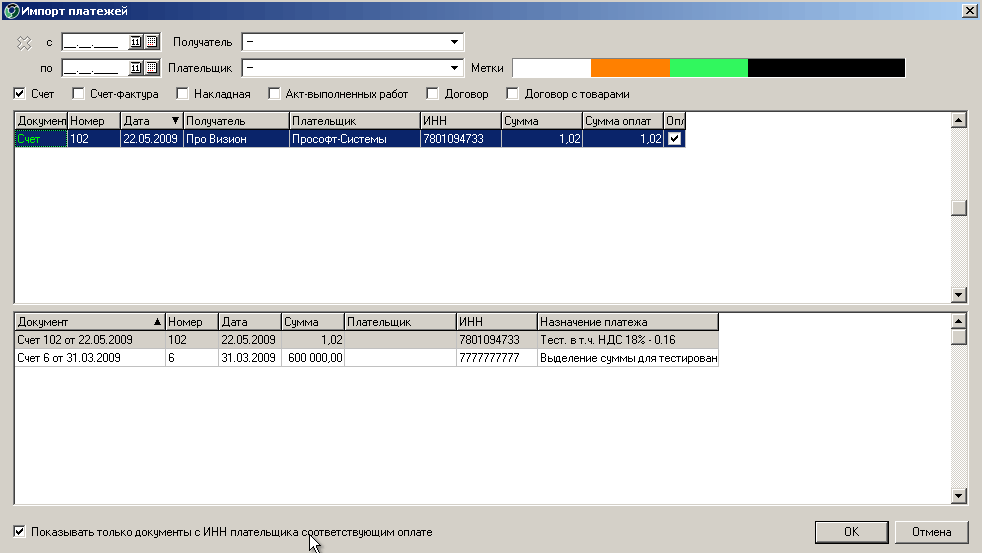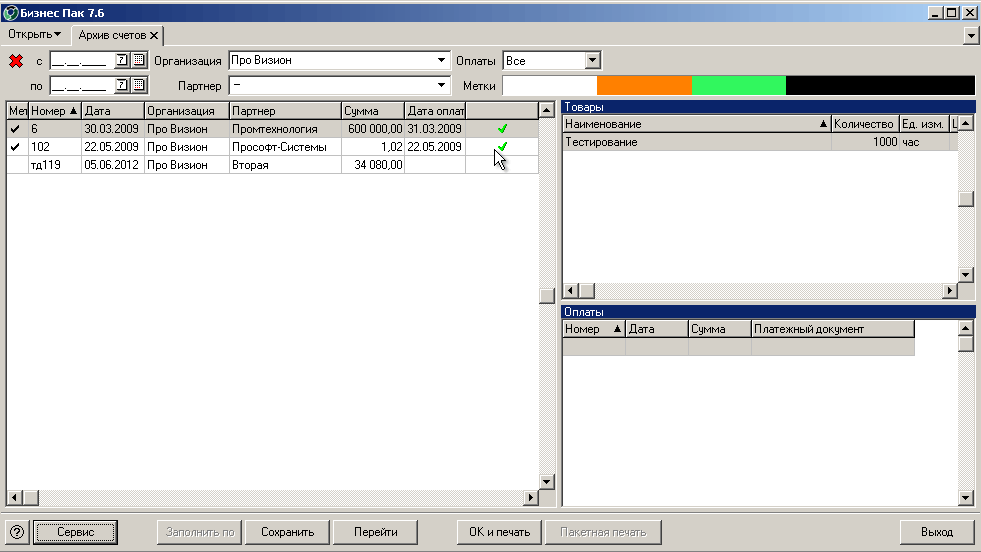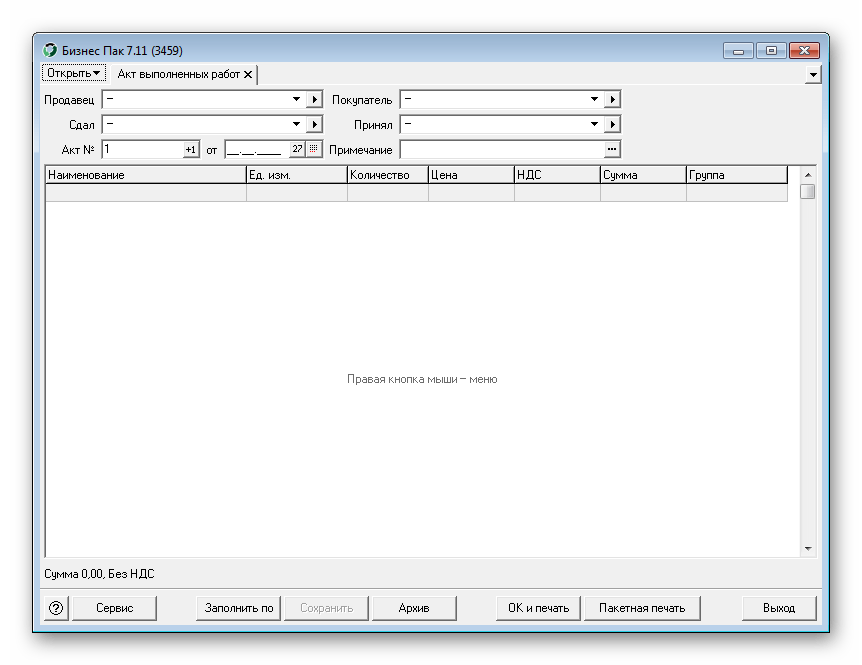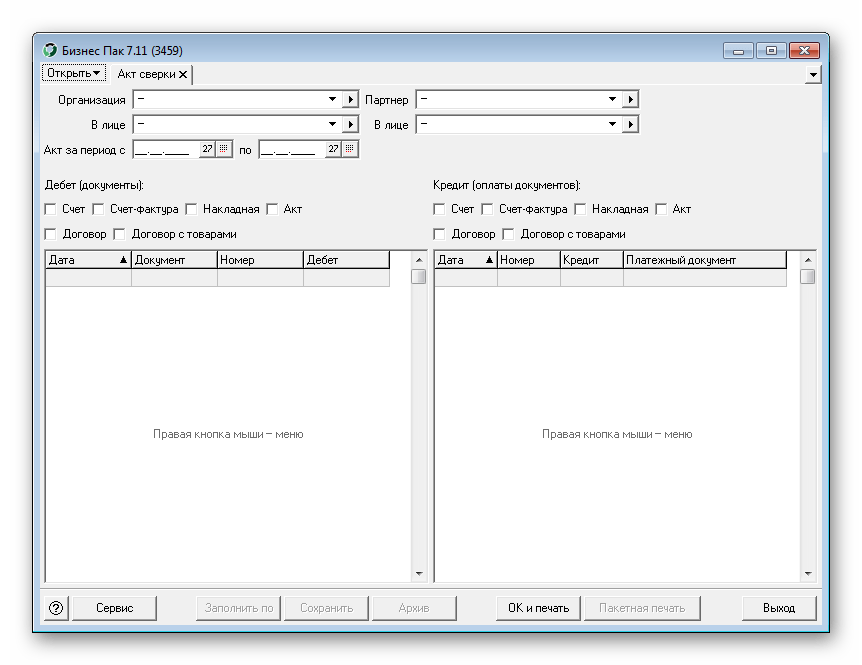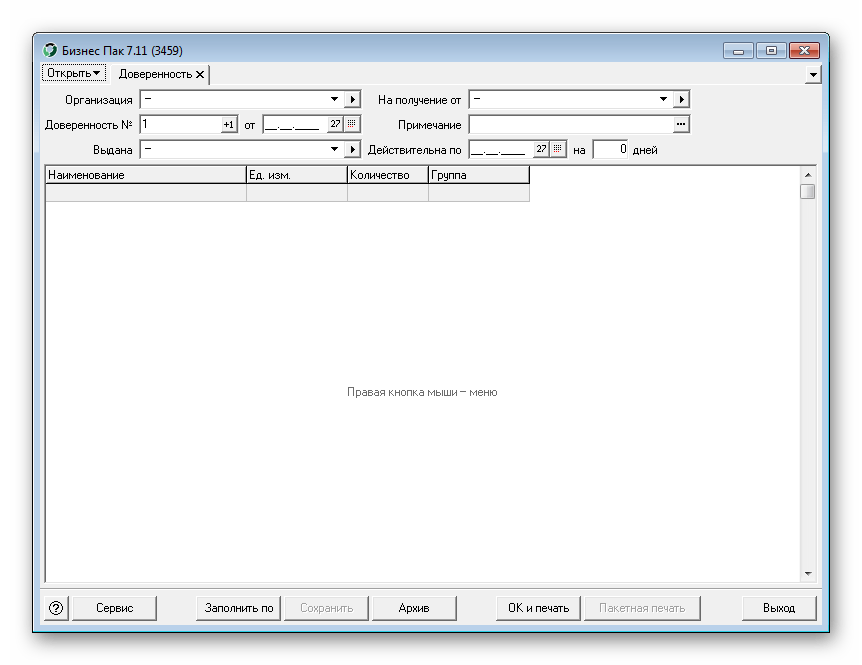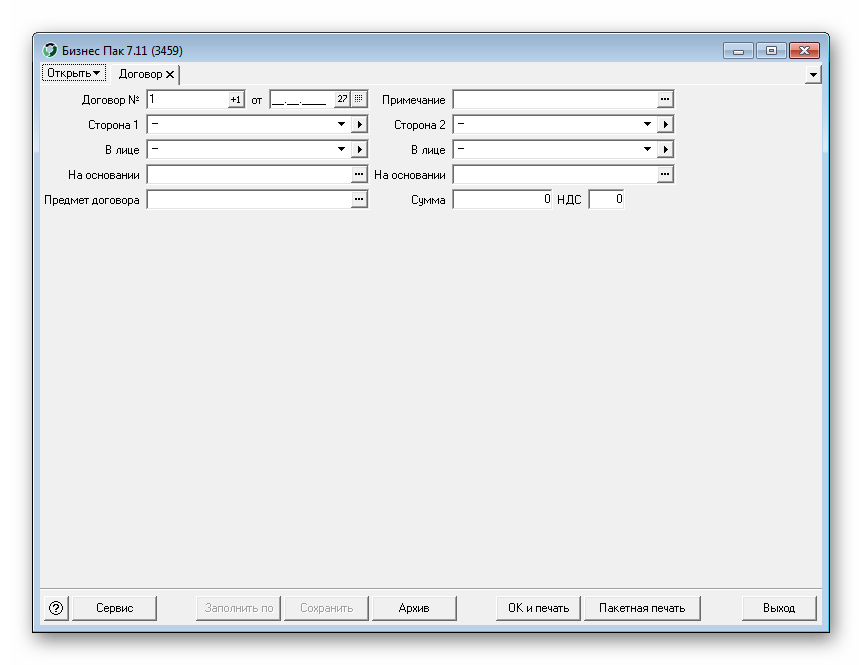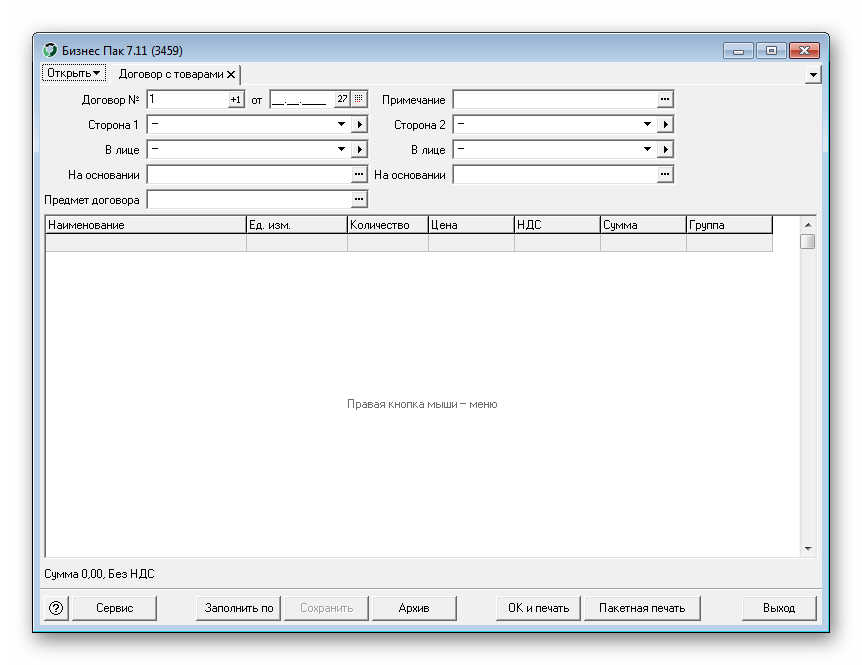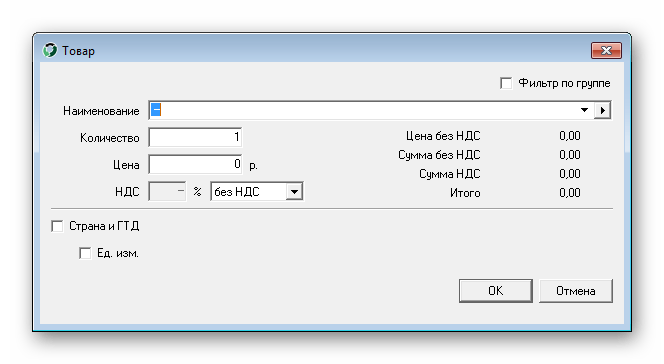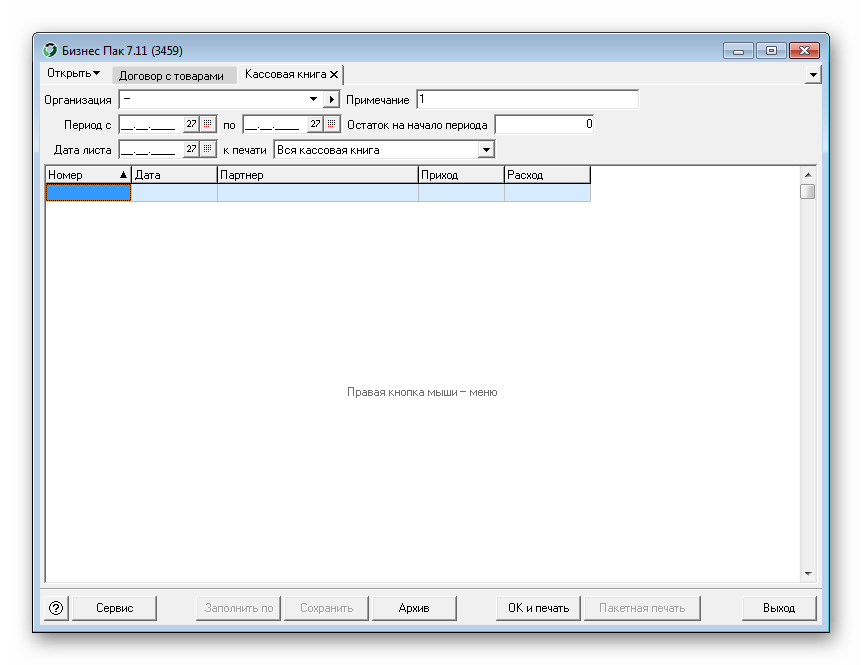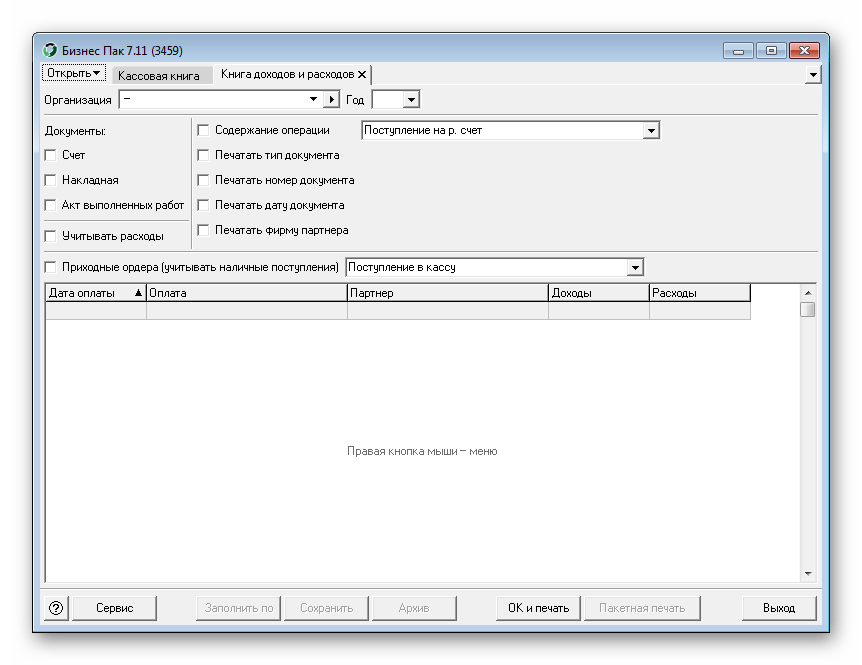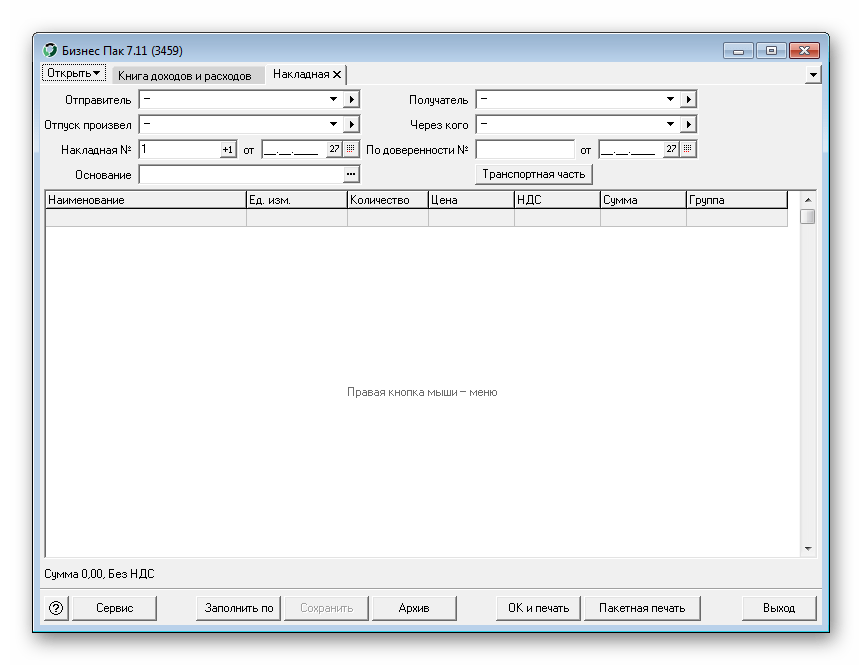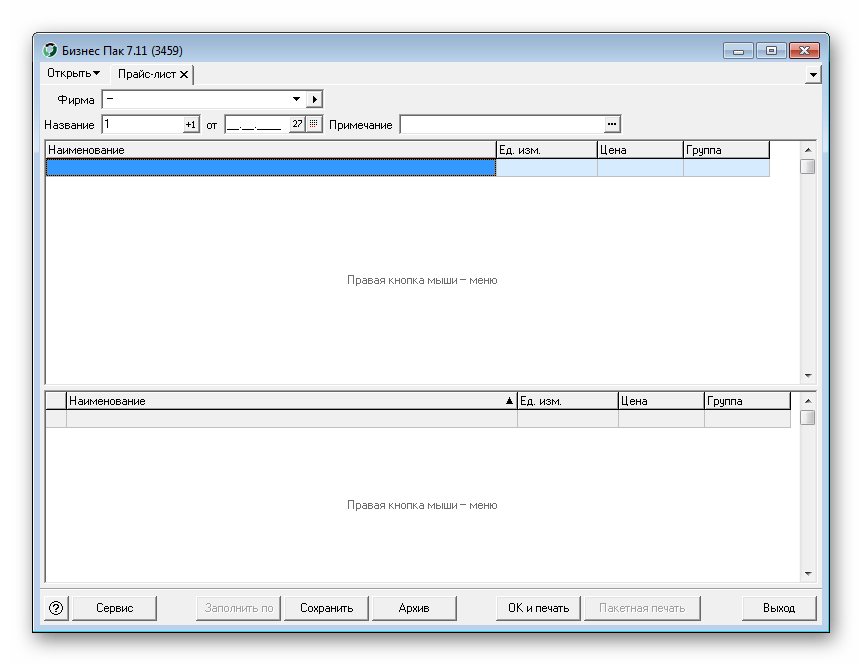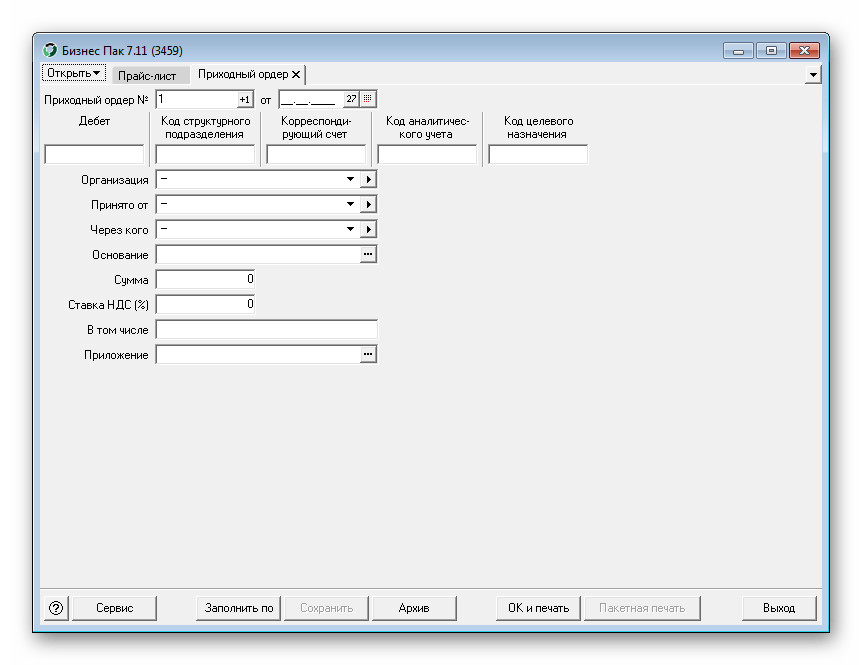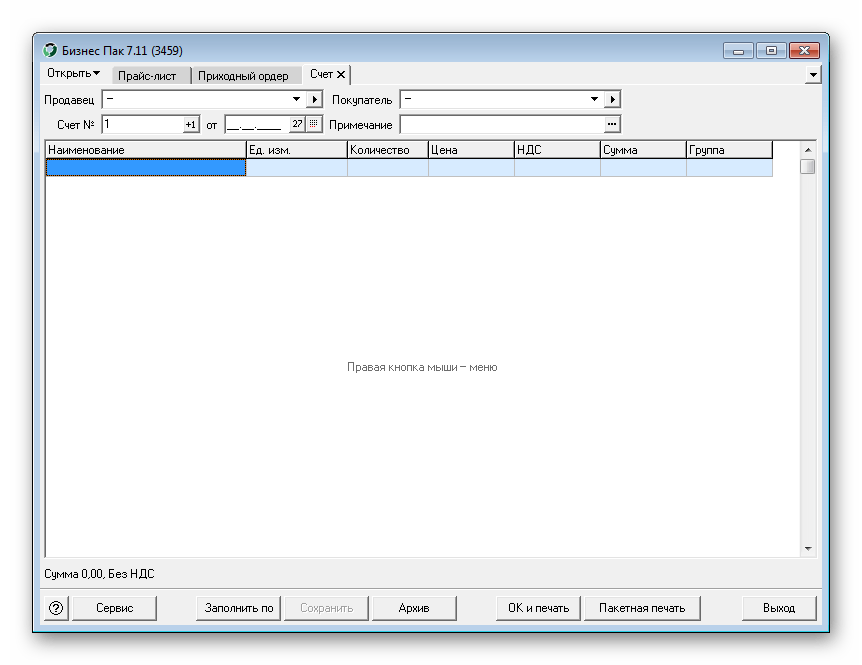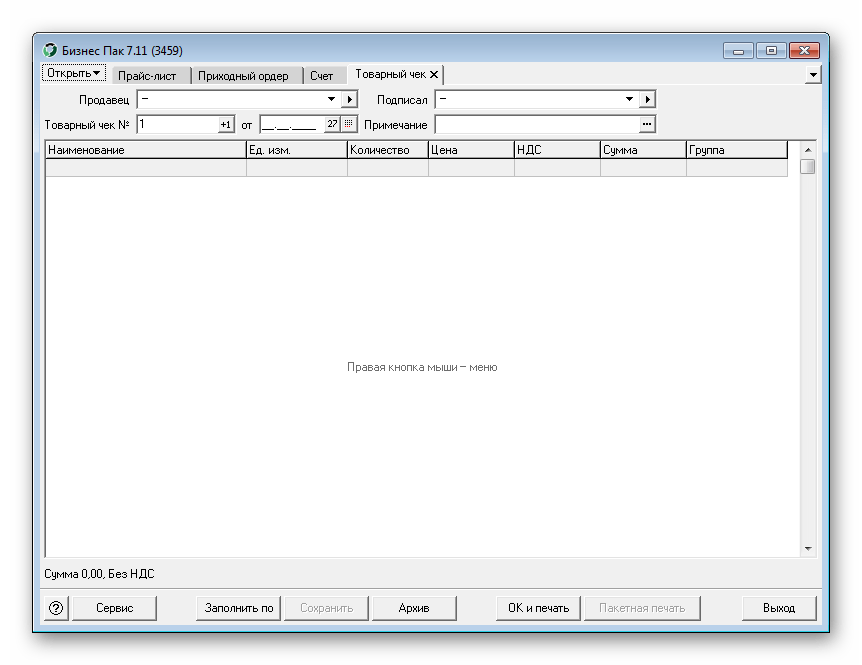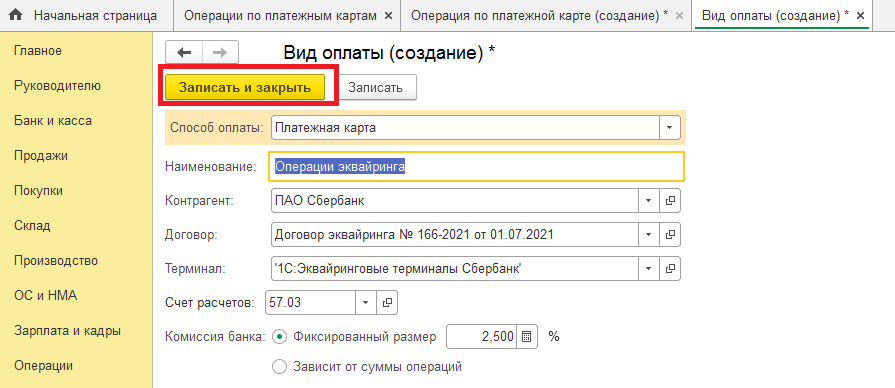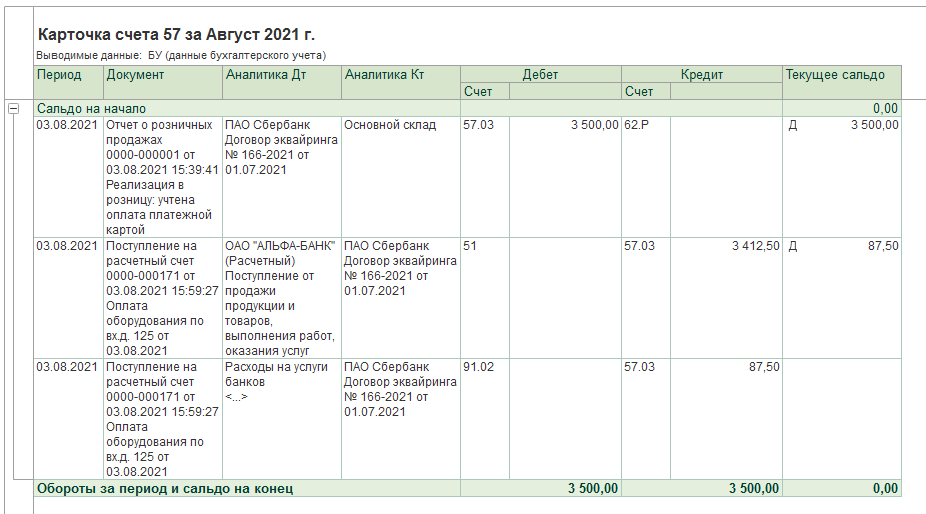В «Бизнес Пак» возможно отслеживать оплату документов: счетов, накладных, счетов-фактур, актов выполненных работ. При этом Вы можете формировать отчеты по оплаченным, частично оплаченным и неоплаченным документам.
Занесение оплаты
Оплата документов заносится в архиве документа. Существует два способа добавить оплату к документу.
Первый вариант
Оплата документов заносится в архиве на закладке Оплаты. Документ для занесения факта оплаты можно выбрать в списке поля Документ. После этого перейдите на закладку Оплаты, нажмите на таблице правую кнопку мыши и выберите в появившемся меню пункт Вставить.
Другой вариант — выбрать документ на закладке Документы, нажатием правой кнопки мыши вызвать всплывающее меню и выбрать в нем пункт Оплатить.
Откроется окно Вставка, в котором надо указать дату оплаты, сумму оплаты и описание.
При вводе описания вы можете воспользоваться кнопкой [Оплатить по документу] (рис. 1). При нажатии на эту кнопку программа предложит Вам выбрать из архивов для оплаты платежный документ: платежное поручение, приходный или расходный кассовый ордер.
Обратите внимание, при добавлении новой оплаты автоматически встанет последние выбранное название платежного документа.
Рис. 1. Оплатить по документу
Второй вариант (импорт оплат из интернет-банка)
Оплаты можно добавить из выписки по счету интернет-банка. Для этого понадобится файл в формате 1С (обычно в интернет-банке есть раздел Выписка по счету — в нем можно выбрать формат выгружаемого файла). Далее в Бизнес паке нажмите на кнопку [Сервис] → пункт Импорт оплат и выберите сохраненный файл с выпиской в формате 1С.
В окне Импорт оплат, в верхней части которого отображаются документы, в ниженей оплаты. Отметьте галочками документы, к которым нужно добавить оплаты.Оплаты идентифицируются по ИНН и сумме.
В нижней таблице, в колонке Документ заполняется информация по документу, которому принадлежит оплата.В верхней части в колонке Оплачено ставится отметка, если есть соответствующая документу оплата.
Если поставить галочку Показывать только документы с ИНН плательщика соответствующим оплате, то в верхнем окне появятся докуметы, соответствующие оплатам по ИНН.
Информацию по импортированным оплатам можно посмотреть в отчете Оплаты.
Отчет «Оплаты»
Отчет выводит информацию по добавленным оплатам за выбранный период времени.
Оплаченные документы
На закладке Документы в архиве Вы можете задать условия фильтра (рис. 2) и вывести на экран только оплаченные или неоплаченные документы.
Оплаченные документы в архиве будут отмечены зеленой галочкой (рис. 3), частично оплаченные — красной галочкой (рис. 4). В колонке под заголовком Оплачено Вы увидите, на какую сумму оплачен документ.
Если в архиве установлен фильтр, в частности по оплате, то на печать выведутся только документы, соответствующие заданному условию фильтра.
Рис. 2. Фильтр по оплате
Рис. 3. Оплаченные документы
Рис. 4. Частично оплаченные документы
Советуем прочитать:
Создание документа, Печать документов и отчетов, Работа с документами, Архив документов.
|
1 Установили «Менеджер баз данных». С клиентских компьютеров «Бизнес Пак» не видит сетевую базу или не подключается к ней. Подскажите, что необходимо сделать для нормальной работы.Проблема в настройках межсетевого экрана (Брандмауэр) Windows. Брандмауэр блокирует доступ по порту 3050, который по умолчанию использует Firebird Server. Как это проверить?
Если результатом будет сообщение о сбое подключения, значит порт 3050 закрыт и его требуется открыть для работы Firebird Server. Как открыть порт в Windows XP?
Как открыть порт в Windows 7?
2 Как прикрепить документ «Бизнес Пака» к событию «Инфокуба»?
3 Как перенести данные из локальной базы в сетевую?
4 Как настроить расшифровки подписей и вообще где вводить сотрудников фирмы?Ввод сотрудников и расшифровок подписей производятся в реквизитах фирмы, в нужном типе документов. Например, в документе «Накладная», вызовите фирму из поля «Отправитель» на редактирование, нажмите кнопку [Расшифровка подписей]. В открывшемся окне введите имена сотрудников, которые будут использоваться в накладной. И ещё. Советуем посмотреть встроенную помощь (вызывается по нажатию [F1]), раздел «Элементы управления» → «Элемент работы со справочником». Добавлять фирмы и сотрудников «на лету» быстрее и удобнее, чем вводить сразу все данные в справочник. 5 Как сделать так, чтобы нумерация в документах с нового года начиналась с единицы?Обновите «Бизнес Пак» (в последних версиях смена нумерации с нового года происходит автоматически), либо создайте новую фирму с такими же реквизитами, но другим кратким названием. Нумерация для этой новой фирмы будет индивидуальная, с единицы. Для быстрого создания новой фирмы с такими же реквизитами нажмите кнопку [Дублировать]. 6 Как можно экспортировать из программы все товары или группу товаров?В справочнике товаров выберите группу товаров или все товары. Воспользуйтесь сочетанием клавиш [Ctrl]+[C] на клавиатуре или пунктом контекстного меню «Копировать строки», чтобы скопировать товары в буфер обмена. После этого товары можно вставить в любой документ в «Бизнес Паке» или в другую программу (например, в MS Excel). Функцию «Копировать строки» можно использовать также для переноса товаров, например, из нескольких накладных в один счёт-фактуру. 7 Где взять подробную документацию по редактору отчётов?8 Как запустить «Бизнес Пак» в Windows 98?Загрузите и установите специальное дополнение в каталог с «Бизнес Паком» (C:bp7). 9 Можно ли установить «Бизнес Пак» на флэшку?Мы не рекомендуем такой способ работы по нескольким причинам:
10 Как вставить в счёт изображение печати и подписей?Откройте отчет в редакторе, выберите на левой панели объект «Рисунок», вставьте его в отчет и загрузите изображение (кнопка [Загрузить]). Расположите объект с рисунком на форме, если нужно, измените размер объекта; если изображение непрозрачное, поместите его за остальными объектами (с помощью пункта контекстного меню «На задний план»). После вставки печати и подписей не забудьте сохранить отчет под другим именем, чтобы он не заменился стандартным при обновлении программы. Например: doc-invoice.Стандартный+печать.fr3. Обратите внимание, если вы удалите или измените английскую часть имени отчета, то он не будет отображаться в программе. Пример счета с печатью и подписями. Видео инструкция вставки подписи и печати в десктопную версию. Инструкция по вставке подписи и печать в браузерной и мобильной версии. 11 При запуске «БизнесПак» появляется ошибка «Обновление структуры базы данных не удалось, восстановите базу из резервной копии» или другое сообщение, после которого работа с программой невозможна.
|
Как в программе Бизнес Пак указать, что покупатель оплатил два счета одним платежным поручением?
АКТ сверки
Здравствуйте! Подскажите, пожалуйста, я в программе бизнес пак отмечаю какие счета покупателю выписали и какие покупатель оплатил, как мне в бизнес паке отметить что покупатель оплатил два счета в одной платежке. Спасибо.
Добрый день.
У вас не самая распространённая программа, поэтому надёжнее бы было обратиться в техподдержку. Быть может там ответят быстрее, нежели найдутся форумчане, работающие в той же программе.
ЭЦП для отчетности на 2023 год
Получите электронную подпись без посещения госорганов
Александра Кривошеева, хорошо, спасибо большое.
Импорт оплат из выписок клиент-банка в Бизнес пак
- Запускаем клиент — банк. Выбираем интересующие выписки и сохраняем их в файл. Для демонстрации использовался удобный для бизнеса интернет-банк УБРиР.
- Загружаем файл с выписками в Бизнес пак: кнопка «Сервис/Импорт оплат».
- В верхней части окна отображаются документы, в нижней выписки.Программа автоматически свяжет оплаты с документами ориентируясь по ИНН и сумме.
- Расставленные оплаты можно увидеть в архиве.
Видео инструкция
<Юлия>
15 сентября 2014, 16:09#
Уважаемые разработчики, уточните пожалуйста в каком формате нужно выгрузить выписку из банк-клиента, у меня ВТБ 24, дает выгружать в формате 1С, такой подойдет?
<Артем>
16 сентября 2014, 08:09#
Уважаемые разработчики.
Импорт оплат из клиент-банка в Бизнес-пак это очень хорошо, однако недостаточно. Срочно требуется расширение функционала программы )
До настоящего времени, насколько я понял, нет возможности автоматически заполнять номера платежных поручений и их даты в поле «К платежно-расчетному документу №» счетов-фактур.
Т.е. необходимо чтобы при формировании счета-фактуры по оплаченному счету в поле «К платежно-расчетному документу №» автоматически заполнялись номера платежных поручений и их даты (в том числе и несколько частичных оплат по счету). Если такая функция не планируется к разработке в стандартной версии БП, прошу сообщить стоимость такой доработки. Благодарю.
<Юлия>, да, файл выгрузки должен быть формата 1С.
<Артем>, опишите Ваш вопрос в письме и отправьте на почту com@pvision.ru.
<Андрей>
24 сентября 2014, 12:09#
Уважаемые разработчики, после импорта оплат программа видит только полностью неоплаченные документы и, к сожалению, не видит частично оплаченных. Доплаты приходится вносить вручную. Доработайте, пожалуйста.
<Артур Борисович>
03 октября 2014, 02:10#
Уважаемые разработчики.
Импорт оплат произвел, но в итоге пришлось вручную править, так как часть не оплаченных счетов отразились оплаченными и наоборот. Пришлось проверять вручную удалять и вбивать. Работает не корректно. Прошу исправить.
<Артур Борисович>, сделайте резервную копию базы («Сервис/Архивация), пришлите по почту all@pvision.ru. В письме укажите в каких документах изменились оплаты.
<Ольга>
07 октября 2014, 07:10#
Здравствуйте.
У меня Росбанк, выгружаю файл в формате 1С: Предприятие (В отдельный файл).
Подцепляю файл в БизнеПаке, выдает вот такую ошибку:
«TpvDBFReadHeader: wrong dbf header»
Как быть в данной ситуации?
<Александр>
08 октября 2014, 18:10#
А как быть, если клиент платит одним платежом, по двум счётам?
Или в одном платеже деньги за счёт и предоплата за следующий?
Программа «обрезает» лишние деньги, если платёж больше счёта.
<Ольга>, сделайте снимок экрана в момент появления ошибки и пришлите на почту all@pvision.ru.
<Александр>, в таком случае Вам нужно будет вручную поставить галочки рядом с документами, которые соответствуют оплате.
<Александр>
09 октября 2014, 10:10#
ставлю, а толку?
пример
три счёта, на:
20000р
50000р
60000р
заказчик платит:
10000р
70000р
куда какие галки?
программа отрезает у 70000р, если в 50000р, то -20000р, если в 60000, то -10000р
а если в 20000, то вообще обнуляет
<Александр>
09 октября 2014, 10:10#
программа работает, когда заказчик идеально платит.
а у меня есть такие, которые платят по появлению денег.
в работе постоянно 5-10 заказов и счетов соотв столько.
заказчики просто «накидывают» денег, не по счетам.
сверку приходится делать на 1С.
<Александр>, программа не разделяет сумму по документам автоматически. В окне «Импорт оплат» нужно вручную поставить галочки рядом с документами, которые соответствуют оплате. Затем можно изменить сумму оплат вручную в архиве документа.
Что касается вашей ситуации, мы не можем понять о каких минусах идет речь. Сделайте снимок экрана в момент импорта оплат и отправьте на почту all@pvision.ru.
<евгений>
20 апреля 2015, 13:04#
Не вполне понятно насчет формата. В моем БК есть выгрузка проведенных документов в формате 1С. Но в БП (версия 7.6 1817) ничего не импортируется.
Формат файла после экспорта из БК получается такой
—-
1CClientBankExchange
ВерсияФормата=1.01
Кодировка=Windows
Получатель=1C
ДатаНачала=01.01.2015
ДатаКонца=20.04.2015
ДатаСоздания=20.04.2015
ВремяСоздания=17:04:49
РасчСчет=40802810109999999999
СекцияРасчСчет
ДатаНачала=01.01.2015
ДатаКонца=20.04.2015
РасчСчет=40802810109999999999
НачальныйОстаток=99999.61
ВсегоПоступило=99999.61
ВсегоСписано=99999.34
КонечныйОстаток=99999.88
КонецРасчСчет
СекцияДокумент=ПЛАТЕЖНОЕ ПОРУЧЕНИЕ
Номер=280
Дата=05.03.2015
Сумма=9999.68
—-
и т.д.
Я пробовал выгружать только поступления (есть такой фильтр), пробовал кодировку dos или windows.
Не вполне понятно какой формат ждет ваша программа, но, похоже, явно не этот.
Никаких ошибок или предупреждений не наблюдается.
<евгений>, формат файла должен быть 1с. Пришлите файл выгрузки на почту all@pvision.ru.
<Александр С.>
20 апреля 2015, 22:04#
Здравствуйте, хотел задать вопрос. При экспорте выписок с клиент банка, сохраняю все в формат например 1С, далее в бизнес паке произвожу «импорт оплат» — согласно урокам, однако не могу найти движения средств по счету в бизнес паке, весь архив облазил, но нигде не попадались, пополнение счетов, списания и прочее. Подскажите, куда копать.
<евгений>
21 апреля 2015, 06:04#
speaker,
Спасибо за ответ!
Я кусок выгрузки привел. После экспорта файл по-умолчанию называется kl_to_1c.txt и внутри вот подобный текст. Формат файла, очевидно, 1CClientBankExchange версии 1.01. Мне бы принципиально понять, то это или не то.
В БК этот пункт называется «экспорт проведенных документов в 1с». Из настроек есть кодировка (windows/dos) и разделитель дробной части чисел (точка или запятая). Еще можно отфильтровать дебет/кредит.
Этот же файл спокойно загружается в контуровскую Эльбу с настройками по-умолчанию, поэтому у меня и возник вопрос — какой формат ожидает ваш импорт. Если 1CClientBankExchange, то где-то глюк, если какой-то другой «формат 1с», то мне эта функция бесполезна, у меня другого экспорта нет.
<Александр С.>, пришлите файл импорта и резервную копию на почту all@pvision.ru.
<Александр>
07 июня 2015, 16:06#
сделайте, пожалуйста, чтоб частично оплаченные накладные и акты тоже отображались при импорте оплат. Или была галочка отобразить все документы, чтоб можно было вручную добавить оплату в окне импорта. Если одна такая проблемная доплата, то еще в ручном режиме можно сделать, а когда от нескольких в один день, да по нескольким счетам… боюсь пропустить что-то.
<Андрей>
19 сентября 2016, 19:09#
Здравствуйте. Отличная программа. Очень помогает.СПАСИБО!
Есть одно НО! которое портит эту бочку меда)))
Не могу понять по какому принципу оплаты из файла импрта распределяются по счетам. Если только сумма и ИНН, то этого явно не достаточно! Необходима привязка к номеру счета в назначении платежа В моем случае при имеется несколько неоплаченных счетов выставленных на одну фирму и вот они оплачивают(к примеру 5 из 10 счетов) произвожу экспорт из банк клиента, импорт в бизнес пак и оплаты встают как попало. даже умудряются старые оплаты в счета с более поздними датами вставать. Приходится все проверять и вручную редактировать.
Оплата по Счету.
Подскажите, каким образом разносить банк, если по одному и тому же, выставленному, Счету, клиент платит частями, номера платежек и суммы, соответственно, разные! Еще: если клиент оплачивает не по Счету, а по Договору, как этот приход средств отобразить? Спасибо.
Гость
0
0
Бизнес Пак 3459
Владельцы предприятий часто сталкиваются с заполнением различных бланков, квитанций и подобных деловых документов. Создавать самому формы для заполнения долго и неудобно, куда проще воспользоваться специальным софтом. «Бизнес Пак» предлагает набор всех необходимых документов, пользователю останется только заполнить их и отправить в печать. Давайте рассмотрим данный софт подробнее.
Акт выполненных работ
Первым в списке документов пользователей встречает «Акт выполненных работ». Используется эта форма для составления отчета об определенных действиях. Сюда добавляется список товаров, купля и продажа. Заполняются строки продавца и покупателя, принимающего и сдающего. Внизу указывается общая сумма, без НДС. После заполнения бланк может быть отправлен сразу в печать.
Акт сверки
Подсчет приходов и расходов осуществлять довольно сложно, но заготовленная форма поможет сэкономить немного времени. Слева заполняются данные дебета, а справа — кредита. Нужно нажать правкой кнопкой мыши в таблице, чтобы добавить в список новый товар. Галочками сверху отмечаются необходимые параметры, поскольку не все требуется использовать во время каждого подсчета.
Доверенность
Следующим рассмотрим бланк доверенности. Здесь есть несколько строк, в которые указывается организация, номер документа, сроки действия и некоторые примечания. Ниже отображается стандартная таблица, куда добавляются наименования продуктов, услуг и подобного, что можно отнести к товарам.
Составление договора
Договор составляется между двумя сторонами, с указанием определенных условий, оснований, конкретных сумм. В «Бизнес Пак» есть все необходимые строки, заполнение которых может понадобиться во время составления акта договора. Только здесь нет таблицы, куда добавлялись бы товары, для них создан отдельный документ.
Договор с товарами осуществляется в бланке, который идет сразу же после предыдущего. Отличается он только тем, что появляется таблица, куда вносятся продукты. В остальном же все строки совпадают.
Добавляется товар через отдельное меню. Здесь всего несколько строк. Указывается название, количество и цена. Программа сама подсчитает сумму с НДС и без.
Кассовая книга
Часто предприятия занимаются розничной торговлей. Разработчики учли и это, добавив кассовую книгу. В нее вносятся все операции продаж. Обратите внимание, что подходит данный бланк не только для розничной торговли, здесь указываются и другие действия.
Книга доходов и расходов
Если кассовая книга подразумевает подсчет денег у определенного аппарата, то эта включает доходы и расходы всего предприятия. Сюда входят другие бланки, заполненные ранее. Выбираются они с помощью отметок галочками, это могут быть счета, накладные и акты выполненных работ.
Накладная
Здесь все просто — присутствуют основные строки заполнения, необходимые этому типу документов. Указывается отправитель, получатель, номер накладной, при необходимости вводится номер договоренности и заполняется список товаров.
Прайс-лист
Прайс-лист – то, что точно пригодится предприятиям, которые предоставляют услуги, работают в сфере продаж. Сюда добавляются товары, указываются цены. Они могут распределяться по группам, а наличие двух таблиц будет полезно в некоторых ситуациях, когда продукты нельзя расположить в одном списке.
Приходный и расходный ордер
Два этих бланка имеют практически идентичную структуру. Здесь есть необходимые строки для заполнения – указание организации, ввод кодов, сумма, основание. Не забудьте обязательно указать номер ордера и дату.
Составление счетов
Сюда вписываются покупатель, продавец, указывается список товаров и цены, добавляется номер, дата и после этого документ можно отправлять в печать. Кроме того, доступно перемещение бланка в архив, он будет храниться там, пока не удалит администратор.
Товарный чек
Еще раз вернемся к розничной торговле. Заполнение товарного чека происходит очень часто именно в этой сфере предпринимательства. Чтобы это сделать, нужно только вписать продавца, покупателя и добавить товары.
Достоинства
- «Бизнес пак» распространяется бесплатно;
- Присутствует основной набор документов;
- Поддерживается русский язык;
- Доступна моментальная отправка в печать.
Недостатки
Во время использования программы недостатков не обнаружено.
«Бизнес пак» – отличная бесплатная программа, предоставляющая все необходимые формы для заполнения бланков, которые могут понадобиться предпринимателю. Все реализовано просто и удобно. Полный список присутствующих документов описан на официальном сайте.
Бизнес Пак
Проблема в настройках межсетевого экрана (Брандмауэр) Windows. Брандмауэр блокирует доступ по порту 3050, который по умолчанию использует Firebird Server.
Как это проверить?
- На компьютере, с которого пытаетесь подключиться к базе данных, зайдите в «Пуск» → «Выполнить».
- Наберите cmd и нажмите [Enter].
- В открывшемся окне введите:
telnet имя компьютера-сервера 3050
Нажмите [Enter].
Если результатом будет сообщение о сбое подключения, значит порт 3050 закрыт и его требуется открыть для работы Firebird Server.
Как открыть порт в Windows XP?
- На компьютере-сервере зайдите в «Пуск» → «Панель управления» → «Брандмауэр Windows».
- Перейдите на закладку «Исключения», нажмите кнопку [Добавить порт…].
- В окне «Добавление порта» нажмите кнопку [Изменить область]. В открывшемся окне поставьте отметку «Только локальная сеть (подсеть)». Нажмите [ОК].
- В окне «Добавление порта» укажите в поле «Имя» условное название порта. В поле «Номер порта» введите 3050. Нажмите кнопку [ОК]. Порт 3050 открыт.
Как открыть порт в Windows 7?
- На компьютере-сервере зайдите в «Пуск» → «Панель управления» → «Сеть и Интернет» → «Центр управления сетями и общим доступом» → «Брандмауэр Windows».
- Выберите слева пункт «Дополнительные параметры», в открывшемся окне выберите «Правила для входящих подключений».
- На панели справа нажмите «Создать правило».
- В открывшемся окне выберите «Для порта», нажмите [Далее], отметьте «Протокол TCP» и введите в поле «Определённые локальные порты» 3050, нажмите [Далее], «Разрешить подключение», нажмите [Далее], нажмите [Далее], введите любое имя. Порт 3050 открыт.
Как прикрепить документ «Бизнес Пака» к событию «Инфокуба»?
- В «Бизнес Паке» выберите документ, нажмите [OK и печать], затем — [Передать в Инфокуб].
- В «Инфокубе» откроется окно «Выбор контакта», выберите в нём контакт и тип события (если в «Инфокубе» уже заведена фирма, на которую выписан документ, то программа поместит её на верх списка). Выберите тип события, например, «Выписка счёта» и нажмите [OK].
- В «Инфокубе» у контакта появится новое событие «Выписка счёта», у которого в комментарии будут указаны номер и дата документа, а также сумма по счёту. К событию будет прикреплен документ, который можно открыть в «Бизнес Паке», дважды щелкнув по нему левой клавишей мыши.
Как перенести данные из локальной базы в сетевую?
- Сохраните данные из «Бизнес Пака» через [Сервис] → «Архивация данных».
- В «Менеджере баз данных» нажмите кнопку [Разархивация] и выберите только что сохранённый файл резервной копии.
Как настроить расшифровки подписей и вообще где вводить сотрудников фирмы?
Ввод сотрудников и расшифровок подписей производятся в реквизитах фирмы, в нужном типе документов. Например, в документе «Накладная», вызовите фирму из поля «Отправитель» на редактирование, нажмите кнопку [Расшифровка подписей]. В открывшемся окне введите имена сотрудников, которые будут использоваться в накладной.
И ещё. Советуем посмотреть встроенную помощь (вызывается по нажатию [F1]), раздел «Элементы управления» → «Элемент работы со справочником». Добавлять фирмы и сотрудников «на лету» быстрее и удобнее, чем вводить сразу все данные в справочник.
Как сделать так, чтобы нумерация в документах с нового года начиналась с единицы?
Обновите «Бизнес Пак» (в последних версиях смена нумерации с нового года происходит автоматически), либо создайте новую фирму с такими же реквизитами, но другим кратким названием. Нумерация для этой новой фирмы будет индивидуальная, с единицы. Для быстрого создания новой фирмы с такими же реквизитами нажмите кнопку [Дублировать].
Как можно экспортировать из программы все товары или группу товаров?
В справочнике товаров выберите группу товаров или все товары. Воспользуйтесь сочетанием клавиш [Ctrl]+[C] на клавиатуре или пунктом контекстного меню «Копировать строки», чтобы скопировать товары в буфер обмена. После этого товары можно вставить в любой документ в «Бизнес Паке» или в другую программу (например, в MS Excel).
Функцию «Копировать строки» можно использовать также для переноса товаров, например, из нескольких накладных в один счёт-фактуру.
Где взять подробную документацию по редактору отчётов?
Как запустить «Бизнес Пак» в Windows 98?
Загрузите и установите специальное дополнение в каталог с «Бизнес Паком» (C:bp7).
Можно ли установить «Бизнес Пак» на флэшку?
- Флэшки не предназначены для работы с базами данных. В случае повреждения базы восстановить данные будет невозможно.
- Скорость работы значительно ниже, чем при работе с жёсткого диска.
Как вставить в счёт изображение печати и подписей?
Откройте отчет в редакторе, выберите на левой панели объект «Рисунок», вставьте его в отчет и загрузите изображение (кнопка [Загрузить]). Расположите объект с рисунком на форме, если нужно, измените размер объекта; если изображение непрозрачное, поместите его за остальными объектами (с помощью пункта контекстного меню «На задний план»). После вставки печати и подписей не забудьте сохранить отчет под другим именем, чтобы он не заменился стандартным при обновлении программы. Например: doc-invoice.Стандартный+печать.fr3. Обратите внимание, если вы удалите или измените английскую часть имени отчета, то он не будет отображаться в программе.
Сервисы для счетов, актов и накладных
В этой подборке собрали сервисы, с помощью которых можно создавать любые бухгалтерские документы — бесплатно или за небольшую ежемесячную плату. Мы не включали известные онлайн-бухгалтерии, а взяли сервисы с простыми, но нужными функциями.
Сервис «Куб» помогает создавать счета, а затем на их основе — акты, накладные, счета-фактуры и универсальные передаточные документы.
Все реквизиты подтягиваются автоматически: банка — по БИКу, компании — по ИНН. Сервис считает НДС, автоматически ведет нумерацию документов и пишет итоговые суммы прописью. А еще документы можно отправить на емейл партнеру.
Начать пользоваться можно бесплатно, а дальше платить по шестьсот рублей в месяц.
Бизнес-пак
Программу «Бизнес-пак» нужно скачивать на компьютер, это что-то вроде 1C, но поменьше и попроще.
С Бизнес-паком можно создавать, хранить и печатать разные документы: договоры, платежные поручения, счета на оплату, накладные, акты выполненных работ, товарные чеки и кассовые ордеры. Как и Куб, программа умеет подтягивать нужные реквизиты и следит за нумерацией документов.
Бизнес-пак — полностью бесплатная программа.
Транзаптор
В сервисе «Транзаптор» можно создавать счета, отслеживать их статус и отправлять клиентам.
Сервис присваивает счету номер и следит за тем, чтобы номера не повторялись; считает НДС, пишет сумму прописью и запоминает товары и услуги. Можно создать расписание, чтобы каждый месяц нужные счета формировались автоматически.
А еще за Транзаптор не нужно платить.
Формз
Формз — простой, но понятный сервис для работы с документами. Можно создать счета, накладные, разные акты, счета-фактуры, платежные поручения, авансовые отчеты, приказы, договоры.
У Формза есть бесплатная стартовая версия, но на ней можно создавать не больше пятидесяти документов. На платной версии ограничений нет, стоит 300 рублей в месяц или 2880 рублей в год.
Супербух
Сервис «Супербух» ориентирован для бизнеса на упрощенке. С ним можно формировать счета, акты, коммерческие предложения, контролировать оплату счетов и отправлять документы на емейл.
Eще сервис позволяет размещать на бланках подпись, логотип и печать и автоматически подтягивает реквизиты в документы.
Тестовая версия Супербуха бесплатная, дальше — 180 рублей в месяц или 2040 рублей в год.
Финолог
У сервиса учета «Финолог» есть бесплатный функционал по выставлению счетов. Пользователь вводит реквизиты, добавляет логотип, печать и подпись — и получает готовый счет на почту или по ссылке.
Если Финолог понравится, можно попробовать сервис полностью: две недели пользоваться бесплатно, дальше — за 2990 рублей в месяц.
Биливинг
Биливинг — это сервис, который помогает создавать заявки, сметы и счета за несколько минут. Еще там можно массово выставлять счета-фактуры, добавлять логотип компании и принимать платежи.
У сервиса есть бесплатные и платные тарифы, а на бесплатном нет ограничений по количеству документов.
На чтение 4 мин Просмотров 21к. Опубликовано 05.08.2021
Перед началом работы в 1С с эквайрингом необходимо настроить программу так, чтобы она учитывала такие операции.
На главной странице в левом желтом поле нажимаем Главное.
В блоке Настройки выбираем Функциональность.
В открывшемся окне выбираем раздел Банк и касса.
В появившемся списке ставим галочку Платежные карты.
Таким образом мы добавили функционал, позволяющий отражать в программе операции по эквайрингу.
Договор с банком-эквайером можно настроить в процессе работы. Так и сделаем.
Оплата по договору
Начинаем вводить оплату, прошедшую по эквайрингу. Отгрузку товаров или услуг к этой оплате необходимо делать отдельно документом реализации. Останавливаться подробно на этом в нашей статье мы не будем. Для ввода оплаты на главной странице в левом желтом поле выбираем Банк и касса.
В блоке Касса выбираем Операции по платежным картам.
Создаем новую операцию кнопкой Создать.
Заполняем документ. Вводим Вид операции – выбираем из предложенного выпадающего списка подходящий нам вариант – Оплата от покупателя. Как вводить оплату банковской картой при розничной торговле, опишем ниже.
Далее выберем Контрагента (если его нет в списке, то вносим) и заполним данные о банке-эквайере и о виде оплаты.
Кнопкой Создать формируем Вид оплаты.
Выбираем Способ оплаты – платежная карта. И даем название операции – вносим его вручную.
В поле Контрагент выбираем банк-эквайер, в поле Договора – договор эквайринга. Банк-эквайер и договор эквайринга должны быть уже внесены в перечень контрагентов. Как это делать, мы описывали в другом нашем материале — Как внести контрагента в 1С.
Выбираем Подключаемое оборудование – терминал, через который работает программа.
Выбираем счет бухгалтерского учета, куда будем относить операции по платежным картам и устанавливаем банковский процент за эквайринговые операции согласно договору с банком.
Сохраняем Вид оплаты кнопкой Записать и закрыть.
Вид оплаты встал в документ Операции по платежной карте.
Вводим сумму операции (в табличную часть она попадет автоматически) и выбираем договор, по которому прошла оплата от покупателя.
Данные внесены, НДС (при наличии) рассчитан автоматически. Проводим документ кнопкой Провести и закрыть.
Операция появилась в перечне операций по платежным картам. Проверим созданные проводки кнопкой Дт/Кт.
Проводки созданы.
Оплата на кассе
Рассмотрим, как отражать поступления по банковской карте при розничной продаже, то есть когда оплата происходит в момент продажи. Для этого воспользуемся другой операцией в 1С.
На главной странице в левом желтом поле выбираем Продажи.
В блоке Розничные продажи выбираем Отчет о розничных продажах.
Розничную продажу создаем кнопкой Отчет (Розничный магазин).
Начинаем заполнять документ. Выбираем Склад и Статью ДДС (Поступление от продажи товаров…)
Заполняем вкладку Товары кнопкой Добавить.
Товары выбираем из общего перечня товаров. Вносим цену, количество. Отражаем НДС при необходимости. Переходим во вкладку Безналичные оплаты.
Кнопкой Добавить вносим операцию оплаты и выбираем Вид оплаты – Операции эквайринга (этот функционал мы внесли на прошлом шаге). Если такого Вида оплаты как эквайринг еще нет, то делаем его в этой операции аналогичным образом, как и в прошлом шаге.
Вносим сумму оплаты и проводим документ кнопкой Провести и закрыть.
Продажа попала в перечень розничных продаж. Проверим проводки кнопкой Дт/Кт.
Проводки сформированы.
Теперь рассмотрим, как отразить операции эквайринга, когда сумма по банковским картам попадает непосредственно на расчетный счет. Будем рассматривать только поступление денег, отраженных нами при розничной продаже.
На главной странице в желтом поле слева выбираем Банк и касса.
В блоке Банк выбираем Банковские выписки.
Создаем новое поступление денежных средств кнопкой Поступление.
Выбираем Вид операции – Поступление по платежным картам.
Вносим номер и дату операции из банковской выписки. Плательщиком ставим банк-эквайер. Договор в табличную часть подтягивается автоматически.
Вносим сумму оплаты без учета комиссии банка. В табличной части сумма оплаты и размер комиссии банка заполняются после этого автоматически.
Во вкладке Учет услуг банка при заполнении Вид операции сумма комиссии встанет автоматически. Счет затрат (91.02) и Статья доходов и расходов (расходы на услуги банков) также заполняются автоматически.
Вписываем в Назначение платежа расшифровку оплаты в произвольном виде и проводим документ кнопкой Провести и закрыть.
Документ попал в общий перечень банковских документов. Проверим проводки кнопкой Дт/Кт.
Проводки сформированы. Учтено поступление по сч 57 и списана на сч 91.02 комиссия банка.
Проверим формирование проводок по эквайрингу. Для этого посмотрим карточку счета 57. Счет закрыт, все проводки сформированы корректно.
Автор материала:
Оксана Лим